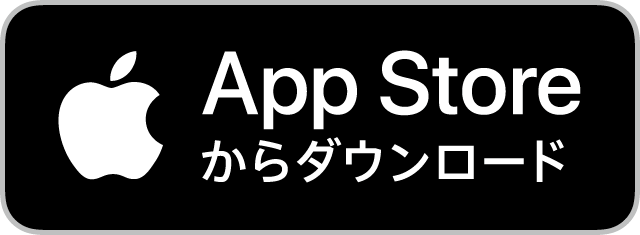病院に入院中でも録画した番組を見る!スマホで自宅のレコーダーのテレビ番組を見る方法をご紹介!
ご自身やご家族が入院時でもスマホがあれば、レコーダーで録画している番組が視聴できます!
病院のテレビカードは意外と高額で敷居が高い。でも毎週見ているテレビ番組が気になる。
そこで今回は、DiXiM Playを使って自宅のレコーダーとスマートフォンを接続し、入院時(宅外)からスマホでテレビ番組をみる方法を紹介します。
DiXiM Playとは
iPhoneやiPadなどで「DiXiM Play iOS版」を、Android端末では「DiXiM Play Android版」をご利用いただくことで、病院などの家の外でもテレビ視聴が可能になります。
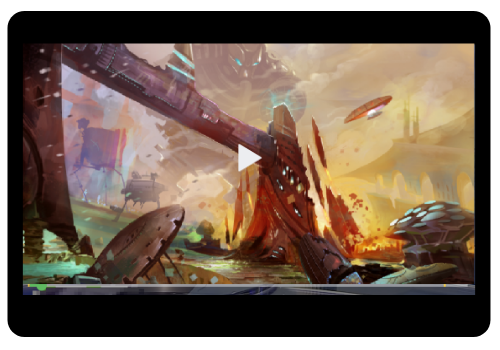
録画番組や放送中番組の再生が可能
おすすめポイント
- テレビカードでは放送中の番組しか見られませんが、DiXiM Playを使うことで、放送中の番組だけでなく録画した番組も再生できます。
※病院、病室によっては電子機器の利用禁止エリアが存在する場合があるため、院内ルールに従ってください。
- 入院前に自宅のレコーダーとスマートフォンをペアリングすることで、入院中でもスマートフォンをテレビの代わりとして番組視聴ができます。
搭載機能
- 家中どこでもテレビ視聴「家で見る」
テレビやレコーダーで録画した番組や、スポーツなど放送中の番組を視聴することができます。またネットワーク対応ハードディスクに保存されている映像、音楽、写真を、家中どの部屋にいても楽しむことができます。
- リモート視聴「外で見る」
宅外から自宅のテレビやレコーダーにアクセスして、いつでもどこからでも録画番組を楽しむことができます。外出先から、iPhone/iPadを使って、自宅の録画番組を視聴することが可能になります。
- iPhone/iPadに番組をダウンロードして視聴「持ち出し」
テレビやレコーダーで録画した番組をダウンロードして視聴できます。録画番組を持ち出すことで、車内などのオフライン環境や、リモートアクセスに対応していないレコーダーでも外出先での録画番組視聴が可能になります。
その他、早見再生/字幕表示/連続再生などの便利な機能を搭載しています。
DiXiM Playのご利用には、レコーダーが必要です
国内の主要なメーカー(SONY,Panasonic,TOSHIBA,SHARP 等)の多くのレコーダー機器に対応しています。
詳しくは製品サイトの接続確認済み機器をご覧ください。
DiXiM Play iOS版
DiXiM Play Android版

ご利用方法
必要なもの
iPhone/iPad/Android端末の他に、以下の2つが必要になります。
1. レコーダー機器
レコーダー機器やNASなど、録画番組を保存しているレコーダー機器が必要です。

2.ご自宅のWi-Fi環境
ご家庭内に、Wi-Fiが使えるネットワーク環境が必要です。モバイルルーター、もしくは無線LANルーターのどちらでも問題ありませんが、レコーダー機器とiPhone/iPad/Android端末の両方がネットワークに接続できる環境を準備してください。

接続方法
レコーダー機器をネットワークに接続します。レコーダー機器とルーターの接続は、有線接続でも無線接続でも問題ありません。(有線接続をお勧めします。)
iPhone/iPadも同じネットワークに接続します。iPhone/iPad/Android端末のWi-FiをONにしてください。
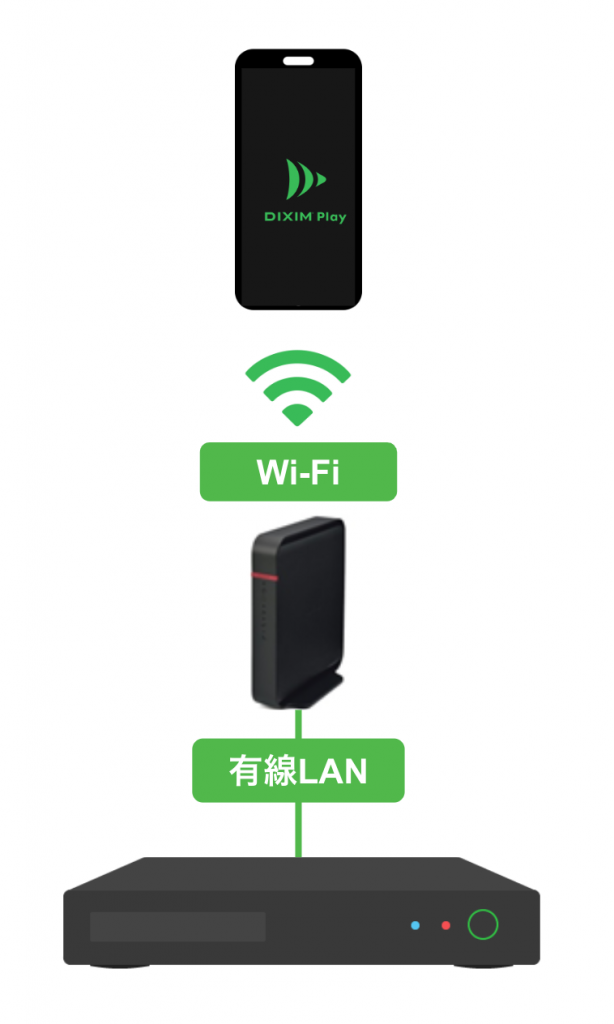
ご購入について
DiXiM Play iOS版、DiXiM Play Android版は、無料で1分間のお試し再生が可能ですが、制限なしに利用するには有料のライセンスが必要です。
有料のライセンスは、DiXiM Storeより購入が可能です。
※ご購入の前に、お手持ちの環境に対応しているかを1分間のお試し視聴でご確認ください。
DiXiM Storeをご利用の場合
DiXiM Store をご利用の場合は、以下手順にて購入と利用開始を行います。
- DiXiM Store よりプランを選択します。
・買切りプラン 1,650円(iOS/Android)
・月額プラン 132円(iOS/Android)
・DiXiM バリューセット 各4,400円(スマホやPC、テレビ版のセットになります)※1台のiPhone/iPad/Android端末につき、本ライセンスが1つ必要です。
※複数のデバイスでご利用の場合は、利用する台数分のライセンスが必要です。
※機器の買い換えや端末の初期化等でのライセンスの移行は可能ですが、移行の上限は月10回までとなります。 - DiXiM IDでログインまたは会員登録し、購入手続きを進めます。
DiXiM Storeでの購入は、DiXiM ID(メールアドレス)とパスワードが必要となります。
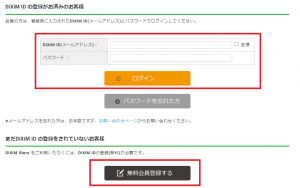
- 購入が完了したら、アプリを起動します。
アプリを起動したら、DiXiM IDとパスワードを入力し、ライセンスを有効化します。
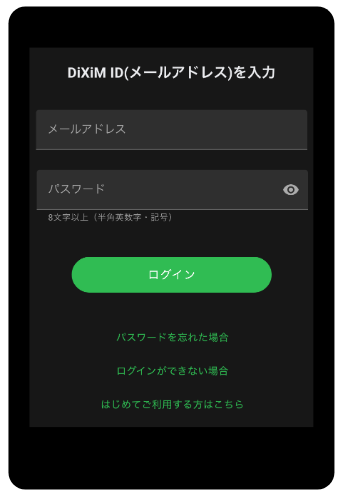
まずはお試し視聴を!
DiXiM Play アプリは、無料で何度でも1分間のお試し視聴が可能です。
まずはお試し視聴で動作を確認して、利用してみてください。